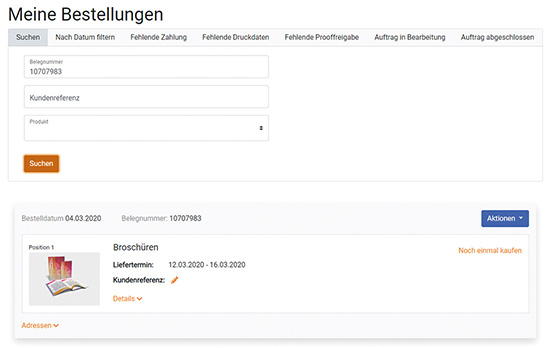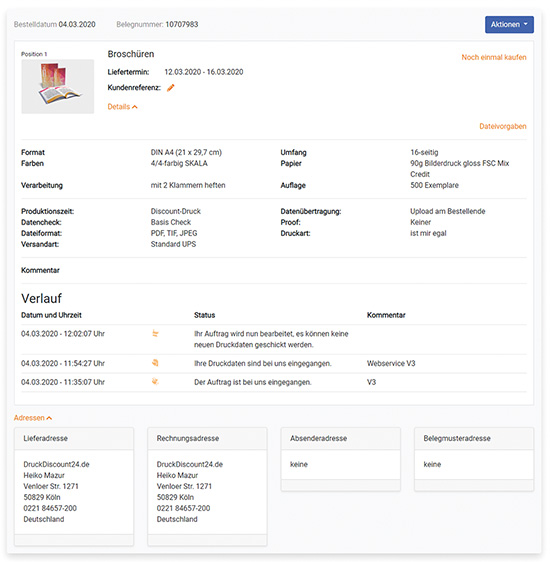"Wie kann ich meine Bestellungen auf druckdiscount24.de verwalten?"
All Ihre Bestellungen können Sie übersichtlich, spielend einfach und ganz bequem in Ihrem Online-Konto verwalten. Melden Sie sich dafür in unserem Shop an, klicken Sie auf "Mein Konto" und anschließend auf "Meine Bestellungen". Nutzen Sie diesen Bereich, um Ihre Bestellungen einzusehen, Informationen über Beleg- und Referenznummern zu erhalten, zugehörige Druckdaten hochzuladen, den Auftragsstatus zu verfolgen und vieles mehr.
Bestellungen suchen und anzeigen
Sie haben sieben Möglichkeiten, um Ihre Bestellungen zu suchen und sich anzeigen zu lassen:
- Suchen: Suchen Sie über Belegnummer, Kundenreferenz oder Produkt nach Ihrer Bestellung.
- Nach Datum filtern: Wählen Sie über die Datumseingabe einen einzelnen Tag oder einen Zeitraum aus, für den Sie sich die Bestellungen anzeigen lassen wollen.
- Fehlende Zahlung: Hier werden Ihnen alle Bestellungen angezeigt, die noch nicht bezahlt wurden.
- Fehlende Druckdaten: Sie sehen hier die Bestellungen, zu denen uns noch die Druckdaten fehlen.
- Fehlende Prooffreigabe: Lassen Sie sich die Bestellungen anzeigen, bei denen die Proofs noch nicht freigegeben sind.
- Auftrag in Bearbeitung: Hier sehen Sie alle Bestellungen, die aktuell von uns bearbeitet werden.
- Auftrag abgeschlossen: Es werden Ihnen alle abgeschlossenen Bestellungen angezeigt.
So verwalten Sie Ihre Bestellungen
Haben Sie Ihre gewünschte Bestellung bzw. die gewünschten Bestellungen gefunden, stehen Ihnen verschiedene Informationen und Funktionen zur Verfügung:
Belegnummer
Die Belegnummer ist einzigartig und identifiziert Ihre Bestellung eindeutig. Bitte halten Sie diese bereit, wenn Sie sich mit Rückfragen an uns wenden möchten. Geben Sie diese Nummer bitte auch immer an, wenn Sie uns eine E-Mail mit Fragen zu Ihrer jeweiligen Bestellung senden.
Aktionen
Über das Dropdown-Feld "Aktionen" haben Sie je nach Auftragsstatus Zugriff auf folgende Funktionen:
- Druckdaten hochladen: Über den Datenupload laden Sie die zugehörigen Druckdaten sowie ggf. Ihren Lieferschein zu dieser Bestellposition hoch. Sobald Ihr Auftrag in Bearbeitung ist, wird der Link "Druckdaten hochladen" deaktiviert und Sie erhalten eine entsprechende Meldung.
- Bestellbestätigung (PDF): Hier können Sie sich die Bestätigung zu dieser Bestellung als PDF anzeigen lassen, sie lokal speichern und/oder ausdrucken.
- Bestellung stornieren: Sofern sich Ihr Produkt noch nicht in Produktion befi ndet, können Sie Ihre Bestellung mit dieser Option stornieren. Sollten Sie den Auftrag bereits bezahlt haben, so wird Ihnen der Betrag umgehend zurücküberwiesen. Haben Sie für diesen Auftrag einen Rabatt-Code verwendet, so steht Ihnen dieser nach der Stornierung wieder zur Verfügung.
Hinweise
Gegebenenfalls werden Ihnen unterhalb der Aktionen noch Hinweise zum Stand Ihrer Bestellung angezeigt:
- Druckdaten hochladen: Hier erhalten Sie neben der Auswahl im Dropdown-Feld "Aktionen" noch einen zusätzlichen Hinweis, dass uns die Druckdaten fehlen.
- Bestellung noch nicht bezahlt: Haben Sie als Zahlungsart PayPal oder Kreditkarte (PayPal) ausgewählt und die Zahlung noch nicht durchgeführt oder abgebrochen, wird Ihnen hier ein Link zur PayPal-Seite angegeben.
Positionsübersicht
Zu jeder Position Ihrer Bestellung werden Ihnen weitere Informationen in einer Übersicht angezeigt. Folgende Einträge stehen Ihnen hier zur Verfügung:
- Position: Diese Nummer zeigt Ihnen die Position der Bestellung an.
- Produkt: Rechts neben der Position sehen Sie das bestellte Produkt.
- Noch einmal kaufen: Hierüber können Sie Ihr bestelltes Produkt erneut konfigurieren und kaufen.
- Liefertermin: Es wird Ihnen der Zeitraum angezeigt, in dem Ihre Bestellung bei Ihnen eintrifft.
- Kundenreferenz: Falls Sie während des Bestellprozesses eine Referenz angegeben haben, wird Ihnen diese hier angezeigt. Sie erscheint auch auf verschiedenen Dokumenten, wie Lieferschein, Rechnung etc. Nutzen Sie die Kundenreferenz für sich, um Bestellungen bzw. Dokumente eindeutig zuzuordnen (z. B. "Broschüren für Muster-Firma").
- Details: Wenn Sie auf "Details" klicken, klappt sich ein neuer Bereich mit folgenden Funktionen aus:
- Dateivorgaben: Über diesen Link können Sie die Vorgaben zu Ihrem bestellten Produkt aufrufen.
- Druckoptionen: Hier sehen Sie eine Übersicht der einzelnen Druckoptionen Ihrer bestellten Position.
- Verlauf: Im Verlauf erhalten Sie Informationen zum Stand Ihrer Bestellung. Wurde Ihre Bestellung bereits an unseren Versandpartner übergeben, so wird Ihnen die Trackingnummer angezeigt. Durch einen Klick auf den Link der Trackingnummer können Sie den Status Ihrer Sendung einsehen und wissen so jederzeit, wo sich Ihr Paket befindet.
Adressen
Ein Klick auf diese Funktion klappt einen neuen Bereich aus, in dem Sie sich alle zu Ihrer Bestellung zugehörigen Adressen anschauen können: Liefer-, Rechnungs-, Absender- und Belegmusteradresse.